Dacast te permite crear listas de reproducción para agrupar varios vídeos en un único reproductor que puedes incrustar en cualquier lugar para permitir la reproducción de varios vídeos en un solo sitio.
Estos gestión de contenidos de vídeo te ayudarán a mantener tus contenidos organizados y accesibles.
Empezar con una carpeta
Antes de crear una lista de reproducción, tendrá que crear una carpeta para rellenar la lista de reproducción.
Todo lo que tienes que hacer es crear una carpeta en la sección “Carpeta” de tu panel de control de Dacast, escribir un nombre y hacer clic en “Crear”.
A partir de ahí, puedes añadir algunos vídeos a esa carpeta y ya estás listo para crear una lista de reproducción.
Cómo crear su lista de reproducción
Crear una lista de reproducción es cuestión de unos pocos clics:
- Seleccione “Lista de reproducción” en el panel lateral
- Haga clic en el botón “Crear lista de reproducción” en la parte derecha de la pantalla
- Introduzca un “Título de la lista de reproducción”
- Haga clic en “Crear” para guardar
- Ve a la pestaña “Configuración” para ver la carpeta que has creado:
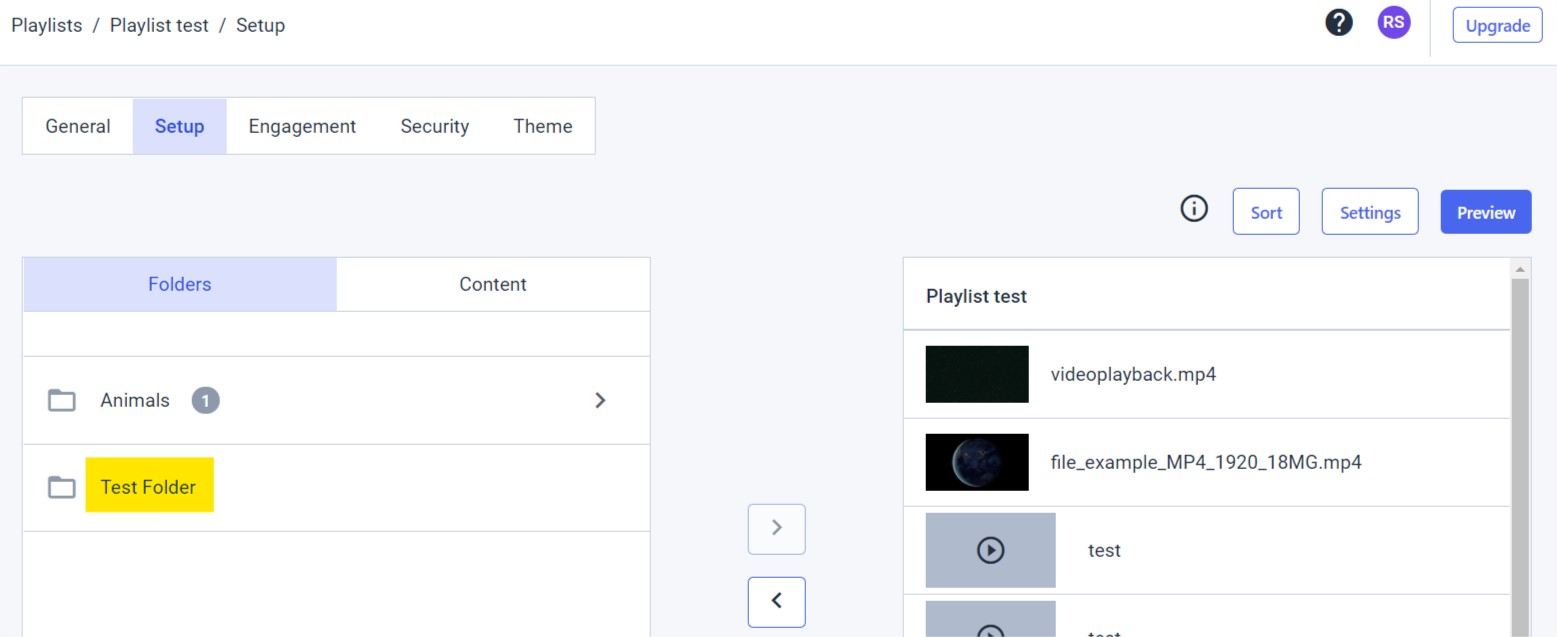
- Haga clic en la carpeta que desee crear una lista de reproducción con
- Haga clic en la flecha del centro que apunta a la derecha
- Haz clic en “Guardar” cuando hayas terminado
Configuración de la lista de reproducción
Las listas de reproducción tienen una serie de ajustes, entre ellos:
- El interruptor “On” y “Off” para que tu lista de reproducción esté disponible o no
- Miniatura, pantalla de inicio y cartel
- Códigos de incrustación (Iframe y JavaScript)
- Sharelink para visualización directa
Cómo incrustar su lista de reproducción en su sitio web
Para incrustar la lista de reproducción en su sitio web, vaya a la pestaña “General” y desplácese hasta el final. Verá el iframe y JavaScript códigos de incrustación.
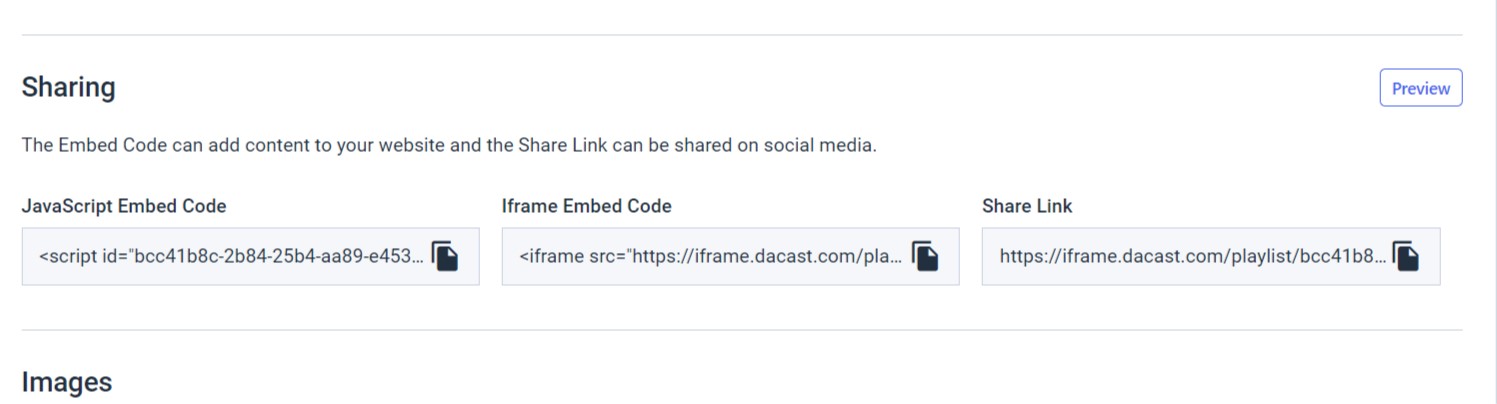
Elija el código de incrustación que prefiera y haga clic en el icono situado junto a los códigos para copiarlos. El código incrustado se copiará en su portapapeles y estará listo para pegarlo donde desee.
Si tiene alguna pregunta sobre las listas de reproducción de vídeo o necesita ayuda con esta función de Dacast, no dude en contactarnos directamente.
¿Aún no es usuario de Dacast y está interesado en probar Dacast sin riesgos durante 14 días? Inscríbete hoy mismo para empezar.
Recursos adicionales:
- Alojamiento de vídeo en línea y plataforma segura de streaming de vídeo
- Uso de reproductores integrados con Dacast: Guía práctica
- ¿Puedo crear una lista de reproducción VOD en Dacast?
- Guía en vídeo: Cómo crear un canal de listas de reproducción
- ¿Puedo crear una lista de reproducción en directo en Dacast?
 Transmisión
Transmisión Conexión
Conexión Gestión
Gestión Medición
Medición Eventos
Eventos Business
Business Organizaciones
Organizaciones Entretenimiento y Medios de Comunicación
Entretenimiento y Medios de Comunicación API
API Herramientas
Herramientas Centro de Aprendizaje
Centro de Aprendizaje Soporte
Soporte Artículos de Apoyo
Artículos de Apoyo Dacast
Dacast